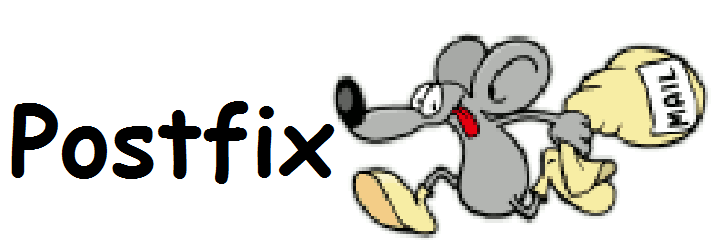Eine möglichst kurze Anleitung zum Syncronisieren von EMail-Konten via doveadm. Diese Anleitung ist speziel für EMail-Konten während eines Umzugs auf einen neuen EMail-Server.
Es muss zuerst sichergestellt sein das von dem neuen Server eine SSH-Verbindung zu dem alten Server mit einem Key hergestellt werden kann.
Aus diesem Grund ändere ich auf dem alten Server die Option PermitRootLogin für den SSH Dienst in der Datei /etc/ssh/sshd_config auf yes.
Anschließend kann ein neuer RSA-Key für die SSH Verbindung angelegt und auf den alten Server kopier werden.:
ssh-keygen -t rsa -C "Key for the historic Server to sync mail"
scp -p .ssh/id_rsa.pub root@angststalt.de:
ssh root@angststalt.de
cat id_rsa.pub >> .ssh/authorized_keys
exitUm ein Postfach auf dem neuen Server vom alten Server zu synchronisieren kann der Befehl doveadm genutzt werden:
doveadm sync -u emailadresse@example.com ssh root@alterserver -i ~/.ssh/id_rsa doveadm dsync-server -u emailadresse@example.comWenn Du die Syncronisation von einigen wenigen Postfächern temporär zu jeder Viertelstunde durchführen möchtest kannst Du diesen Aufruf auch über den folgenden Cronjob erledigen lassen.
*/15 * * * * doveadm sync -u emailadresse@example.com ssh root@alterserver -i ~/.ssh/id_rsa doveadm dsync-server -u emailadresse@example.com >/dev/null 2>&1Die Syncronisation erfolgt in beide richtungen, wenn eine EMail auf dem alten Server und eine EMail auf dem neuen Server eingeht sind diese beiden EMails nach der Syncronisation auf beiden Servern verfügbar.